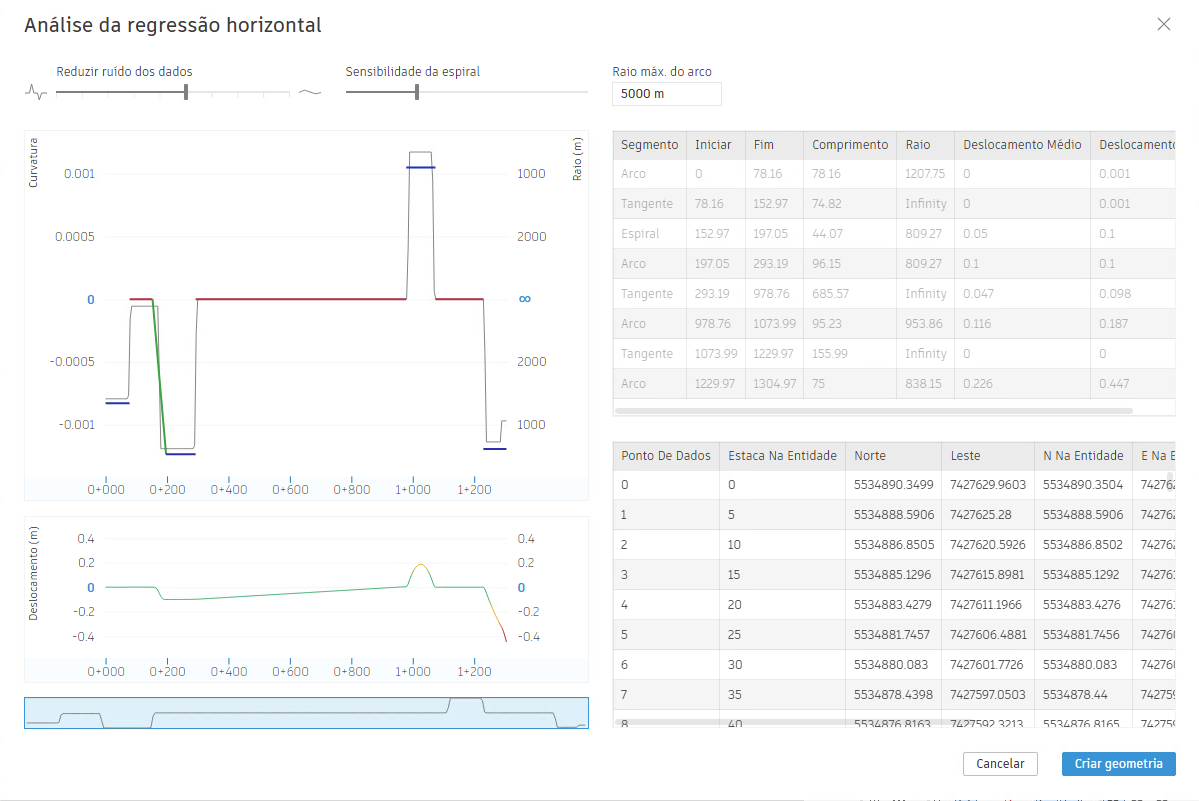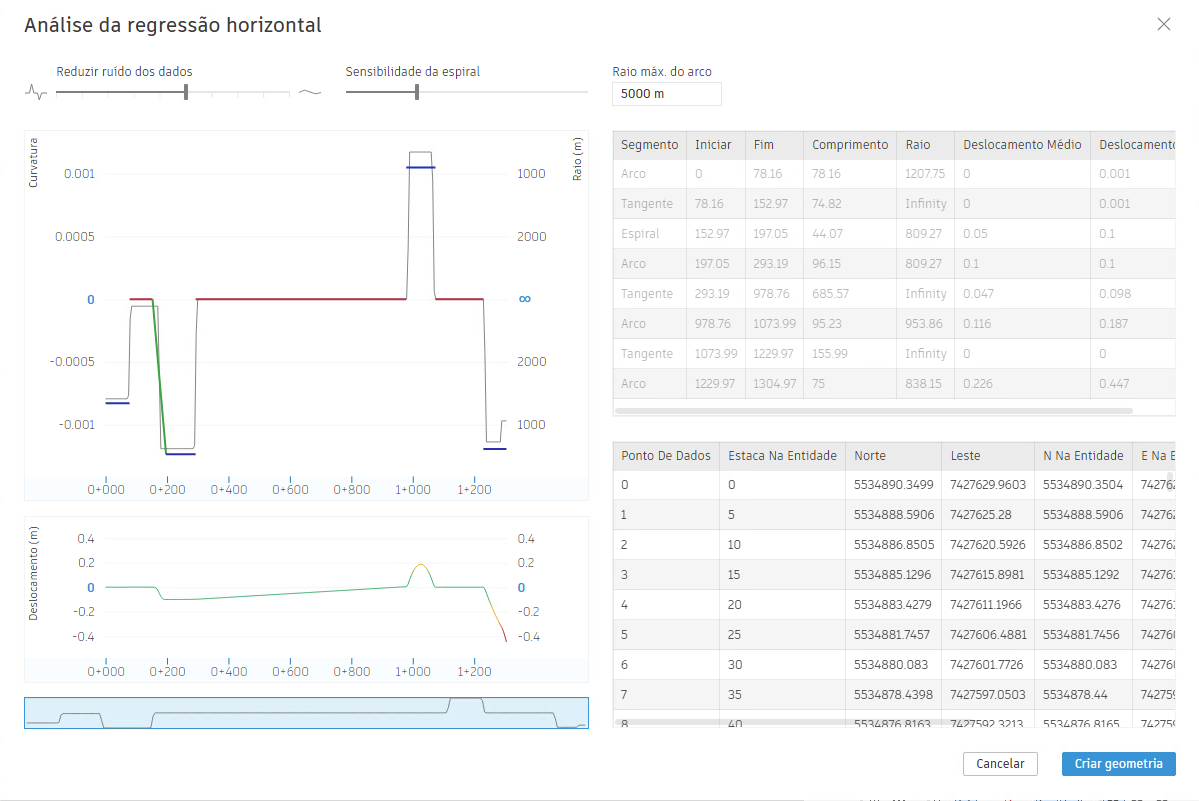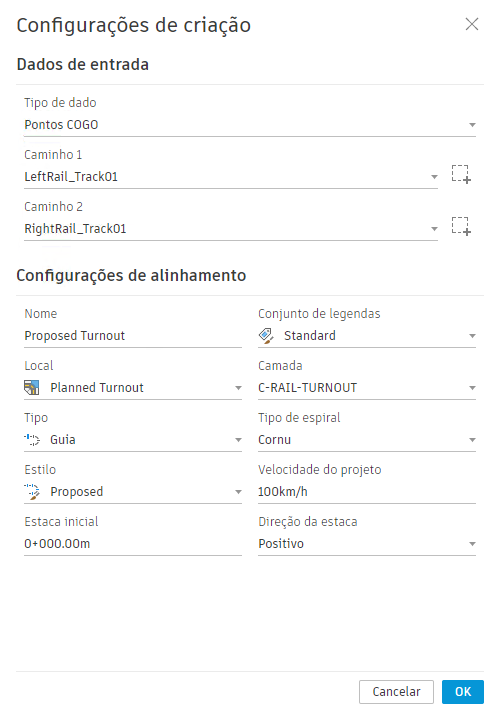Saiba como gerar e revisar alinhamentos com a análise de regressão horizontal.
Para gerar um alinhamento por meio da análise de regressão horizontal, primeiro especifique os dados lineares de levantamento topográfico e, em seguida, defina as propriedades do alinhamento base.
Para especificar os critérios de regressão horizontal
- Abra a caixa de diálogo Configuração de regressão horizontal.
- Clique na guia Início
 painel Criar projeto
painel Criar projeto  menu suspenso Alinhamento
menu suspenso Alinhamento  Análise de regressão horizontal
Análise de regressão horizontal .
.
- Clique na guia Trilho
 painel Alinhamento
painel Alinhamento  Análise de regressão horizontal
Análise de regressão horizontal .
.
- Clique na guia Início
- Na caixa de diálogo Configuração de regressão horizontal, em Dados de entrada, especifique o tipo de dados com base no qual deseja criar a análise de regressão horizontal: Pontos COGO, Linhas de recurso, Polilinhas 2D ou Polilinhas 3D.
- Próximo para caminho 1, Clique
 .
Nota: Se você selecionou Pontos COGO como o Tipo de entrada, você pode usar uma lista suspensa para selecionar um grupo de pontos.
.
Nota: Se você selecionou Pontos COGO como o Tipo de entrada, você pode usar uma lista suspensa para selecionar um grupo de pontos. - No desenho, selecione os objetos com base nos quais você deseja criar a análise de regressão horizontal. Pressione Enter.
Nota: Você pode selecionar somente os objetos do tipo de entrada selecionados na etapa 2. Você não pode selecionar múltiplos tipos de objetos.
- Se quiser criar a análise de regressão horizontal entre dois caminhos de objetos, ao lado de Caminho 2, clique em
 . Esta etapa é opcional. Se você optar por selecionar um Caminho 2, a saída da regressão será o EIXO entre o Caminho 1 e o Caminho 2.
. Esta etapa é opcional. Se você optar por selecionar um Caminho 2, a saída da regressão será o EIXO entre o Caminho 1 e o Caminho 2.
- No desenho, selecione os objetos com base nos quais você deseja criar a análise de regressão horizontal. Pressione Enter.
- Em Configurações de alinhamento, especifique os seguintes parâmetros:
- Nome
- Terreno
- Tipo
- Estilo
- Estaca inicial
- Conjunto de legendas
- Camada
- Tipo de espiral
- Velocidade do projeto
- Direção da estaca
Nota: O nome do alinhamento não pode conter estes caracteres: / \ " ; = , * ? ``. Os nomes de alinhamento não podem estar vazios e devem ser únicos dentro do desenho. - Clique em OK.
- Revise e refine os dados do alinhamento gerado por regressão horizontal.
- Clique em Criar geometria para criar o alinhamento.
A Vista Análise de regressão horizontal é exibida.